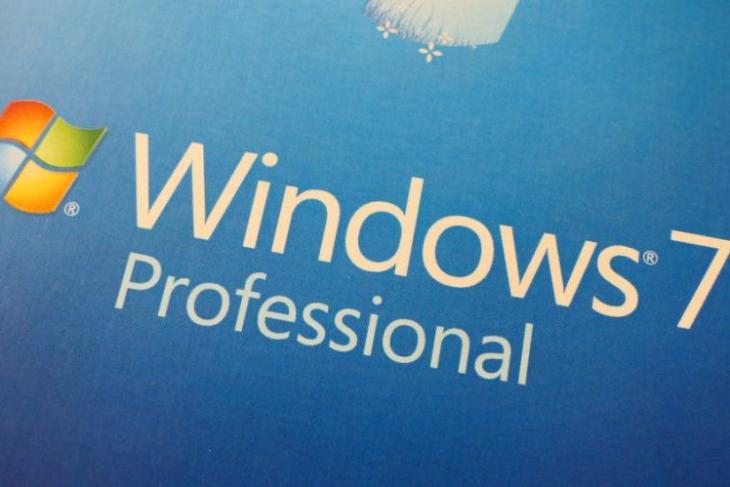
Nach fast einem Jahrzehnt ist das beliebte Windows 7 offiziell tot. Microsoft wird Windows 7-Geräte nicht mehr unterstützen. Darüber hinaus hat Microsoft Stecker gezogen unter Windows 8.1. Schauen Sie sich die Details unten an.
Windows 7 und 8.1 sind jetzt tot
Microsoft hat stellt jetzt keine Software- und Sicherheitsupdates mehr bereit sowie technischen Support für Windows 7- und Windows 8.1-PCs und erfordert jetzt ein Upgrade.
Zur Erinnerung: Windows 7 erreichte im Jahr 2020 das Ende der Fahnenstange, aber seine hohe Popularität drängte Microsoft dazu, einen erweiterten 3-Jahres-Sicherheitssupport herauszugeben, damit die Leute problemlos zu einer neueren Iteration wechseln konnten. Dies geschah gegen eine zusätzliche Gebühr, die jedes Jahr anstieg.
Windows 7 wurde bereits 2009 eingeführt und beendete offiziell den Support am 14. Januar 2020. Daher wird das endgültige Aus der Windows-Version keine überraschende Angelegenheit sein. Windows 8.1 hat nicht so viel Anklang gefunden wie Windows 7 und damit Microsoft wird kein Extended Security Update (ESU) anbieten Programm dazu.
Wenn Sie jetzt noch eines der beiden verwenden, ist es sinnvoll, auf Windows 10 zu aktualisieren (da die meisten älteren Geräte es noch unterstützen und bis 2025 fortgesetzt werden) oder einen neuen PC zu kaufen, um Zugriff auf das Neueste zu erhalten Windows 11. Dies wird dringend empfohlen, da es beide Windows-Versionen sind jetzt anfällig für Sicherheitsrisiken und unterstützt keine der neuen Windows-Features.
Zusätzlich, Microsoft Edge Version 109 wird das letzte Browser-Update sein für Windows 8.1 und Windows 7, das am 12. Januar veröffentlicht wird. Die Unterstützung von Google Chrome endet am 7. Februar.
Wenn Sie nach einem neuen Gerät und dem neuesten Windows 11 suchen, können Sie unsere Anleitung dazu lesen. Verwenden Sie noch Windows 7 oder Windows 81.? Teilen Sie uns in den Kommentaren unten mit, was Sie am Ende tun werden.






